[i=s] 本帖最后由 yixin 于 2025-1-3 11:23 编辑 [/i]<br />
<br />
整活背景
- aliyunpan-sync 是开源的阿里云盘同步工具,支持多平台安装(linux windows docker等)
- 需要实时将nas设备上的文件与阿里云盘进行同步备份
- 笔者是阿里云盘内测用户,阿里云盘永久容量3.6T 完全可以用来备份关键的资料
- 网上关于此工具的教程多是使用docker部署安装的,配置过程很繁琐,而且阿里云盘的用户token也不好获取。如果有多个备份任务的话,需要创建多个docker容器。
- 查看官方教程,发现可以直接apt进行安装。通过配置同步文件即可完成多任务的备份。特此将部署配置过程分享给大家。
官方备份说明如下:
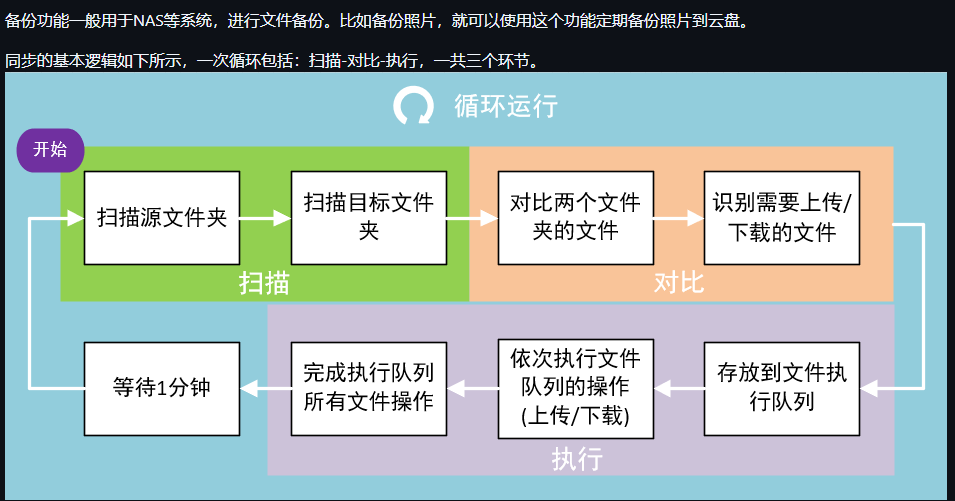
软件安装及登录
- 登录NAS终端,执行如下命令即可安装aliyunpan-sync 工具
sudo curl -fsSL http://file.tickstep.com/apt/pgp | gpg --dearmor | sudo tee /etc/apt/trusted.gpg.d/tickstep-packages-archive-keyring.gpg > /dev/null && echo "deb [signed-by=/etc/apt/trusted.gpg.d/tickstep-packages-archive-keyring.gpg arch=amd64,arm64] http://file.tickstep.com/apt aliyunpan main" | sudo tee /etc/apt/sources.list.d/tickstep-aliyunpan.list > /dev/null && sudo apt-get update && sudo apt-get install -y aliyunpan

- aliyunpan-sync 安装完成后,命令行执行如下命令,进行登录阿里云盘
sudo aliyunpan login
执行上述命令后,命令行会出现阿里云盘登录链接,


- 复制到浏览器打开,即可进入阿里云盘登陆界面
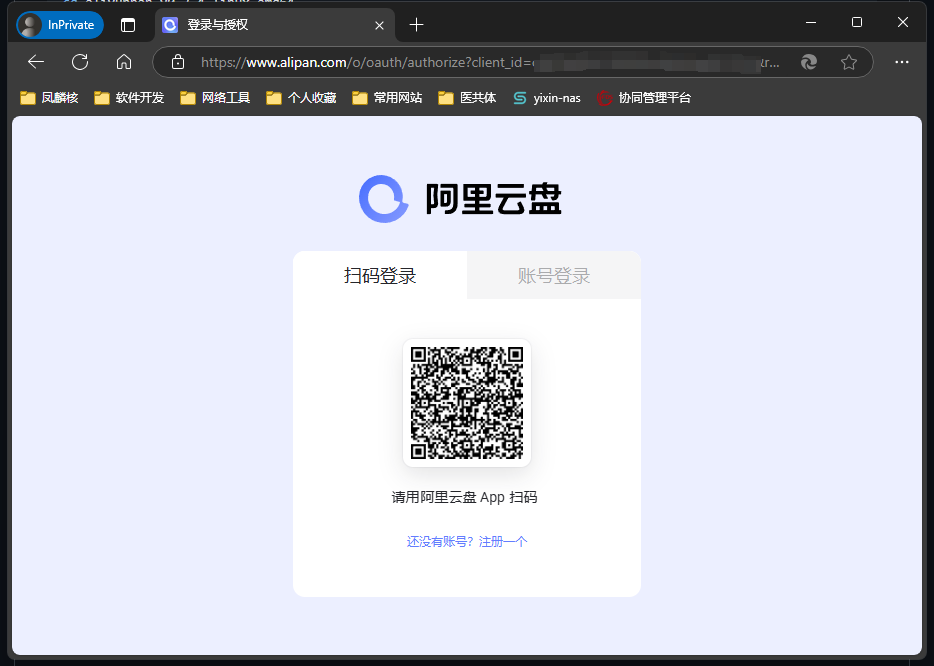
-
在浏览器登录阿里云盘后,回到nas终端输入enter键 完成登录。

备份配置文件配置
备份配置文件通过json格式进行配置,位于 /etc/aliyunpan/sync_drive目录下
在该目录下有个 sync_drive_config.json.sample
{
"configVer": "1.0",
"syncTaskList": [
{
"name": "设计文档备份",
"localFolderPath": "D:\\tickstep\\Documents\\设计文档",
"panFolderPath": "/backup/我的文档",
"mode": "upload",
"driverName":"backup",
"priority": "local"
},{
"name": "设计文档备份1",
"localFolderPath": "D:\\tickstep\\Documents\\设计文档1",
"panFolderPath": "/backup/我的文档1",
"mode": "upload1",
"driverName":"backup",
"priority": "local"
}
]
}
相关字段说明如下:
name - 任务名称
localFolderPath - 本地目录
panFolderPath - 网盘目录
mode - 模式,支持: upload(备份本地文件到云盘),download(备份云盘文件到本地)
driveName - 网盘,支持:backup(备份盘), resource(资源盘)
priority - 备份策略
- exclusive,排他备份文件,目标目录多余的文件会被删除。保证备份的源目录,和目标目录文件一比一备份。源目录文件如果文件被删除,则对应的目标目录的文件也会被删除。
- increment,增量备份文件,目标目录多余的文件不会被删除。只会把源目录修改的文件,新增的文件备份到目标目录。如果源目录有文件删除,或者目标目录有其他文件新增是不会被删除。
在 /etc/aliyunpan/sync_drive 目录下创建 sync_drive_config.json配置文件
sudo vi /etc/aliyunpan/sync_drive/sync_drive_config.json
按照自己的备份要求编辑此文件即可。
启动备份任务
配置文件创建好后,直接在终端执行如下命令即可
sudo aliyunpan sync start
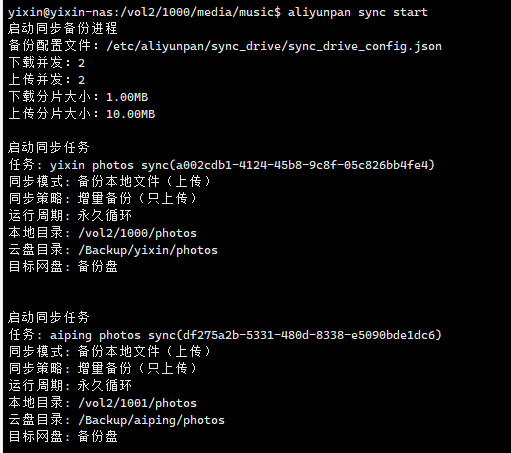
后台开机自启配置
-
创建启动脚本 默认安装的话,直接复制脚本即可,无需修改。
我这边是直接放在 /etc/init.d/aliyunpan-sync.sh
#!/bin/bash
# 是否开启调试日志
export ALIYUNPAN_VERBOSE=0
# (可选)配置目录的绝对路径(请更改成你自己的目录)
export ALIYUNPAN_CONFIG_DIR=/etc/aliyunpan
# aliyunpan程序所在的绝对路径(请更改成你自己的目录)
export ALIYUNPAN_BIN=/usr/local/bin/aliyunpan
"$ALIYUNPAN_BIN" sync start
-
给启动脚本授予可执行的权限
chmod +x /etc/init.d/aliyunpan-sync.sh
-
执行如下命令即可完成后台启动
sudo nohup /etc/init.d/aliyunpan-sync.sh >/dev/null 2>&1 &
-
开机自动启动,将启动命令添加到开机启动中即可开机自启。
参考链接
tickstep/aliyunpan: 阿里云盘命令行客户端,支持JavaScript插件,支持同步备份功能。